PC または携帯電話で Chrome にテキストを読み上げさせる方法
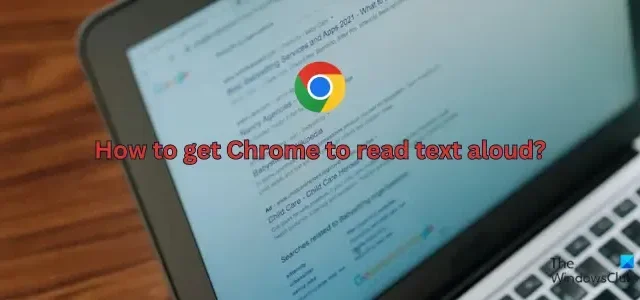

Google Chrome で読み上げることはできますか?
答えは「はい」でもあり「いいえ」でもあります。 Google Chrome モバイル アプリを使用すると、スマートフォンでテキストを読み上げることができます。ただし、Windows 版 Chrome には、コンピュータ上でテキストを音声に変換するネイティブ機能が提供されていません。ただし、PC の Chrome でテキストを読み上げたい場合は、方法があります。この記事では、Windows と携帯電話の Chrome で Web ページのテキストを読み上げる手順を説明します。以下をチェックしてください。
Windows で Chrome にテキストを読み上げさせるにはどうすればよいですか?
Windows 上の Google Chrome で Web ページ、PDF、またはその他の開いたテキスト ファイル上のテキストを読み上げるには、次の手順を実行します。
- Chrome ウェブストアを開きます。
- Read Aloud 拡張機能を検索します。
- 拡張機能を Chrome に追加します。
- 拡張機能を有効にします。
- 拡張機能バッジから「Read Aloud」拡張機能をクリックします。
まず、Chrome Web ブラウザを開いて Chrome ウェブストアにアクセスします。
次に、拡張機能ページで[Chrome に追加]ボタンをクリックし、拡張機能の権限を確認してから、[拡張機能を追加]ボタンを押して、Chrome ブラウザに拡張機能をインストールします。

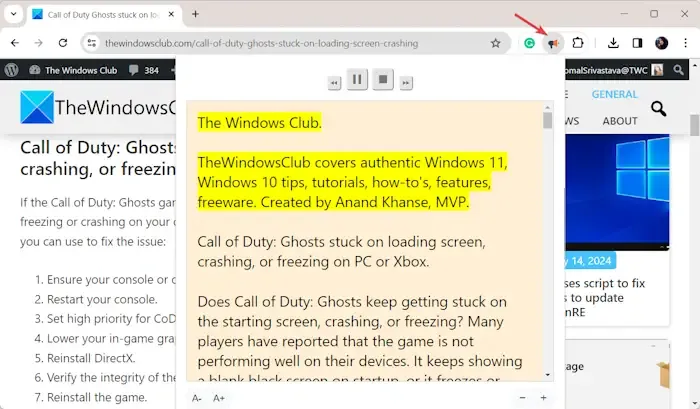
その後、Chrome で目的の Web ページまたは PDF を開き、拡張機能バッジから Read Aloud 拡張機能をクリックします。
開いた Web ページ上のテキストの音声への変換が開始され、読み上げられます。読み上げられているテキストが黄色で強調表示されるプロンプトが表示されます。
参照: Edge ブラウザーで電子書籍、PDF、または Web ページを読み上げる方法?
この拡張機能は、停止、一時停止、次へ、前へなどの音声再生制御オプションも提供します。開いたテキスト読み上げプロンプトのフォント サイズを拡大または縮小することもできます。
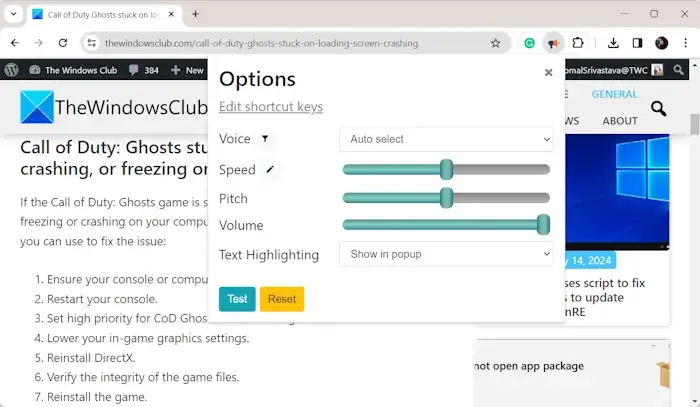
この Web 拡張機能のもう 1 つの利点は、Chrome でテキストを読み上げるようにいくつかの設定を構成できることです。これらのオプションには、音声の速度、音声のピッチ、および音声の音量が含まれます。また、さまざまな標準音声とプレミアム音声から音声を選択して、テキストを読み上げることもできます。それとは別に、ウェブサイト上のテキストを読み上げるために複数の言語をサポートします。
携帯電話で Chrome にテキストを読み上げさせるにはどうすればよいですか?

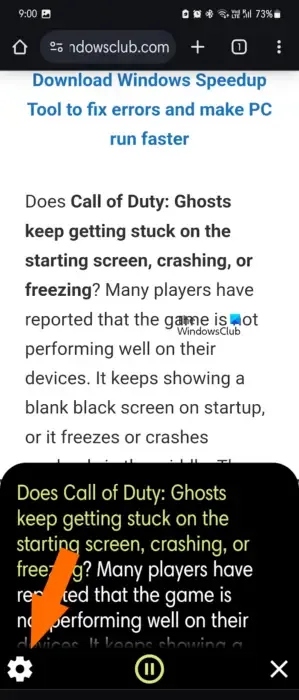
オーディオの速度をカスタマイズしたい場合は、再生コントロール メニュー オプションにある歯車の形のボタンをクリックします。その後、好みに応じて速度を上げたり下げたりできます。必要に応じて、テキストのサイズをカスタマイズすることもできます。
Google にテキストを読み上げてもらうにはどうすればよいですか?
Chromebook で Web ページのテキストを読み上げたい場合は、内蔵スクリーン リーダーを有効にすることができます。これを行うには、Alt + Shift + S ホットキーを押して、[設定] > [アクセシビリティ] オプションをクリックします。その後、Text-to-Speech オプションで ChromeVox をオンにします。それに加えて、「選択して読み上げ」オプションをオンにして、特定のテキストを読み上げることができます。


コメントを残す